随着游戏数量的增加,电脑硬盘空间可能会逐渐变得紧张。为了确保电脑运行流畅,释放更多空间给新游戏或重要文件,定期清理不再玩的游戏是很有必要的。以下是一份详细的Windows游戏删除攻略,帮助您轻松释放电脑空间。
1. 使用“控制面板”卸载游戏
1.1 打开“控制面板”
按下Windows键,输入“控制面板”,选择“控制面板”应用。
1.2 进入“程序”和“功能”
在控制面板中,找到“程序”和“功能”选项,点击进入。
1.3 卸载游戏
在“程序和功能”窗口中,找到“卸载程序”选项,点击进入。
在列表中找到您想要卸载的游戏,点击“卸载/更改”按钮。
2. 使用“Windows设置”卸载游戏
2.1 打开“Windows设置”
按下Windows键 + I,打开“Windows设置”。
在设置菜单中,选择“系统”。
点击左侧的“存储”。
2.2 释放空间
在存储设置页面,点击“立即释放空间”按钮。
在弹出的窗口中,勾选您想要卸载的游戏,然后点击“卸载”按钮。
3. 使用第三方卸载工具
3.1 选择第三方卸载工具
市面上有许多第三方卸载工具,如IObit Uninstaller、Revo Uninstaller等。
根据个人喜好选择一款适合的卸载工具。
3.2 卸载游戏
运行卸载工具,在列表中找到您想要卸载的游戏。
选择游戏后,点击卸载按钮,按照提示完成卸载过程。
4. 删除游戏相关文件
4.1 查找游戏文件夹
在Windows资源管理器中,找到游戏安装的文件夹。
通常情况下,游戏安装路径为C:\Program Files (x86)\或C:\Program Files。
4.2 删除游戏文件夹
选择游戏文件夹,按下Shift + Delete键,永久删除游戏文件夹。
5. 清理注册表
5.1 打开注册表编辑器
按下Windows键 + R,输入“regedit”,按下Enter键。
在注册表编辑器中,展开HKEY_CURRENT_USER和HKEY_LOCAL_MACHINE。
5.2 删除游戏相关键值
查找与游戏相关的键值,右键点击并选择“删除”。
注意:请谨慎操作,避免误删重要键值。
通过以上方法,您可以轻松删除Windows游戏,释放电脑空间。定期清理不再玩的游戏,有助于提高电脑运行速度,让您告别游戏烦恼。